
- •Понятие проекта в ProTool CS.
- •Создание проекта в ProTool CS
- •Действия по созданию проекта
- •Описание окна программы и
- •Основные функции программы
- •Основные функции программы
- •Основные функции программы
- •Основные функции программы
- •Основные функции программы
- •Этапы разработки
- •Этапы разработки
- •Этапы разработки
- •Этапы разработки
- •Этапы разработки
- •Этапы разработки
- •Этапы разработки
- •Этапы разработки
- •Этапы разработки
- •Этапы разработки
- •Этапы разработки
- •Этапы разработки
- •Этапы разработки
- •Этапы разработки
- •Этапы разработки
- •Этапы разработки

Этапы разработки
Шаг2. Выбор языка проекта.
Спомощью функции меню «System>> Languange Assignment»
вызывается окно определения основного языка сообщений.
Спомощью клавиши New из списка предлагаемых языков выбирается
русский и кнопкой ОК добавляется в список используемых языков.

Этапы разработки
Шаг2. Выбор языка проекта.
Выбрав в списке используемых языков - русский,
нажатием кнопок «>>» он задается рабочим и делается доступным по умолчанию. Нажатие кнопки
ОК завершает процесс выбора языка
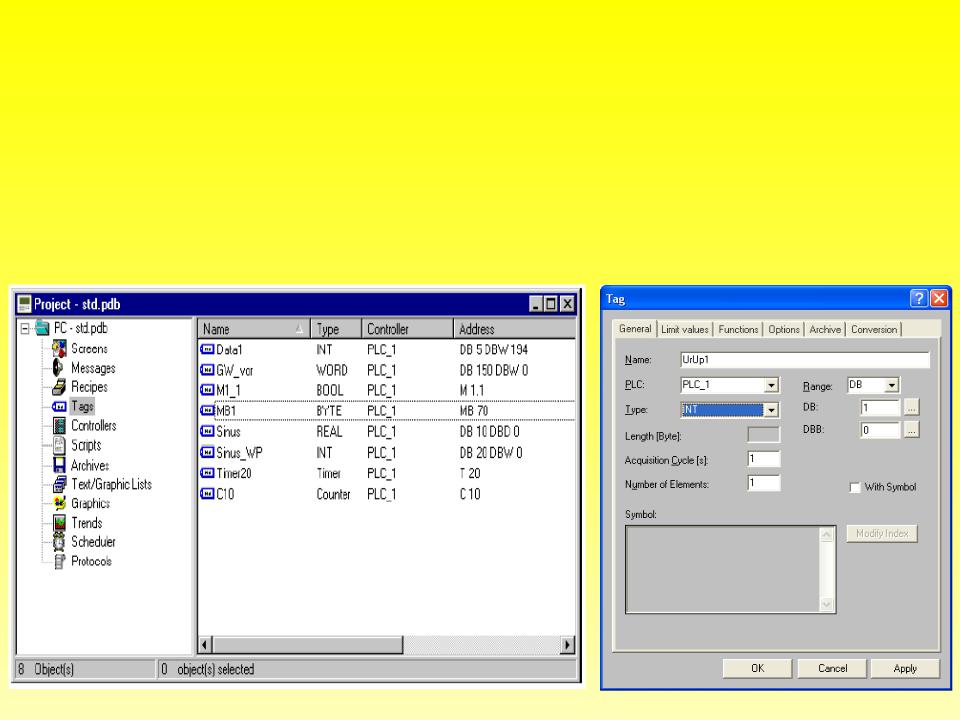
Этапы разработки
Шаг3. Определение тегов
Тегом называется ссылка на какой либо параметр контроллера или внутреннюю переменную программы терминала. При выборе в окне проекта Tags(Теги), в правой части будут отображены все включенные в проект объекты этого типа.
Добавить очередной тег можно, щелкнув в окне тегов правой клавишей мыши и выбрав в контекстном меню функцию Tag Insert. При этом откроется окно определения свойств тега.
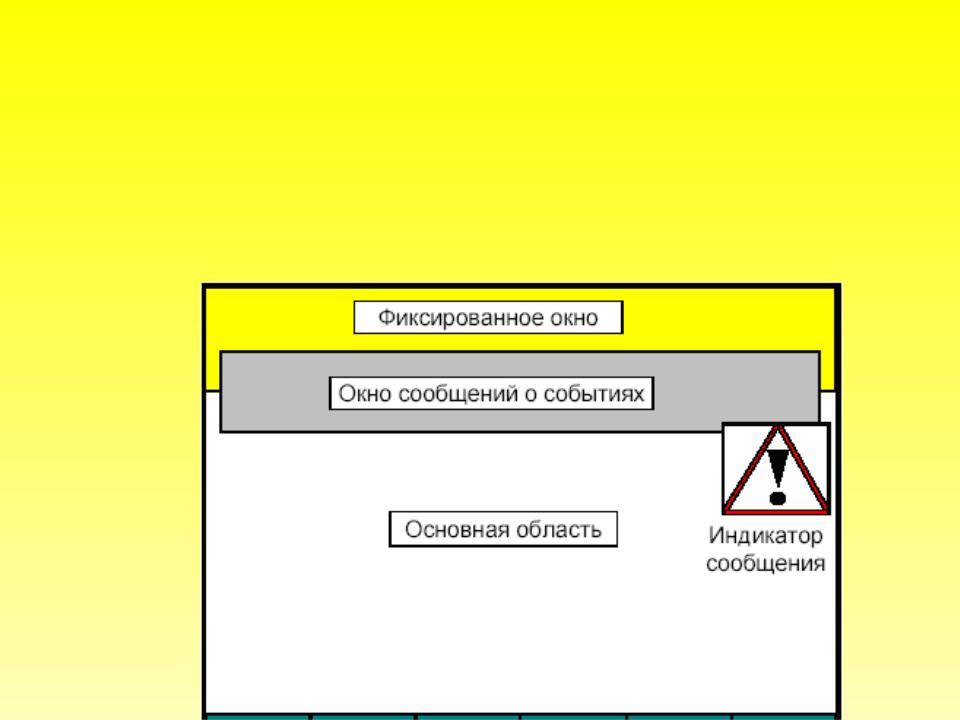
Этапы разработки
Шаг4. Формирование рабочего экрана отображения информации.Размещение областей на экране
Экран операторского терминала состоит из несколько областей, взаиморасположение и размер которых могут быть изменены с помощью функции «System>>Screen/Keys». Произведенные здесь настройки будут применяться ко всему проекту, поэтому настройка областей выполняется до размещения графических объектов на экранах.
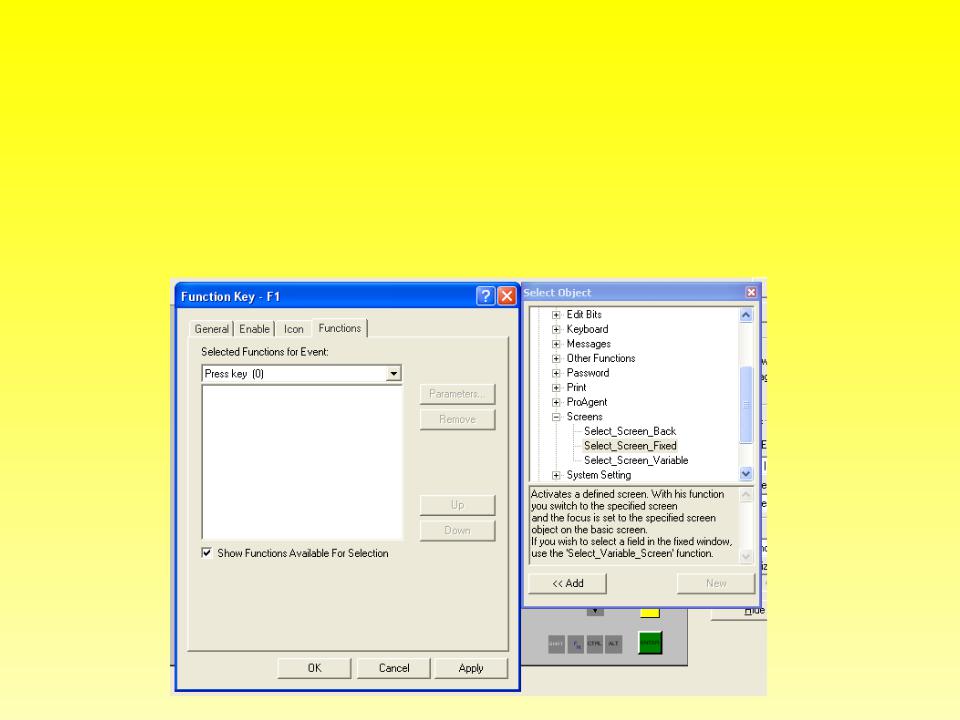
Этапы разработки
Шаг4. Формирование рабочего экрана отображения информации. Настройка функциональных клавиш
Для программирования системных и функциональных клавиш необходимо щелкнуть мышью по выбранной клавише, затем вызвать правой клавишей контекстное меню и выбрать функцию редактирования «Edit». При этом появляется окно программирования функции
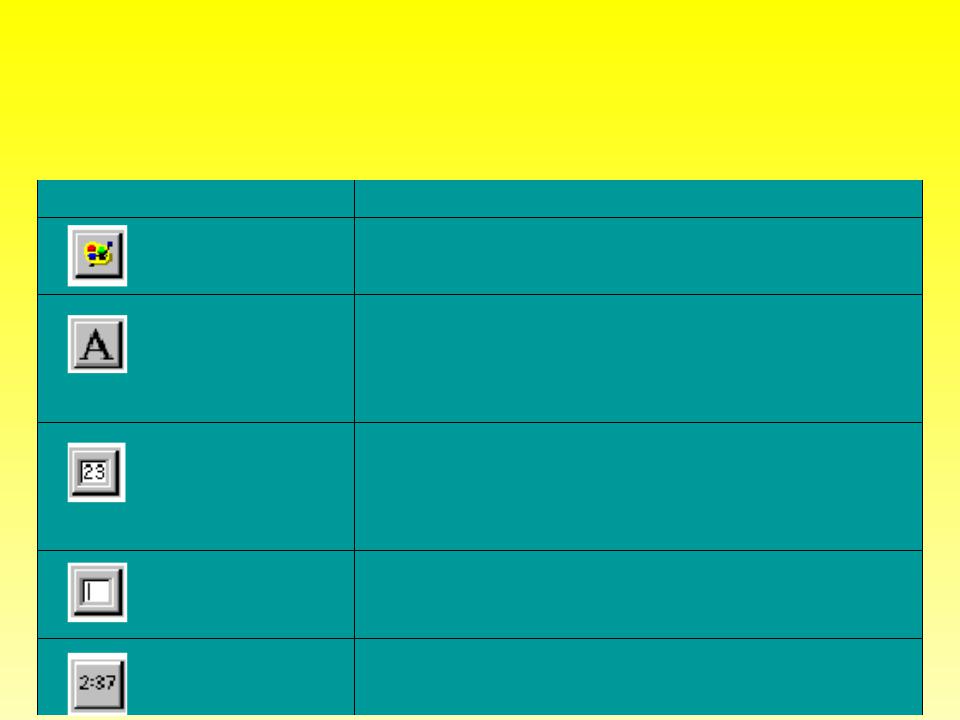
Этапы разработки
Шаг5. Размещение графических компонентов на экранной форме. Описание графических компонентов
Объект |
Название |
Описание |
|
||
|
Графический |
Предназначен для вставки в проект рисунков, сделанных в |
|
элемент |
других графических редакторах. |
|
Текст |
Предназначен для отображения статического текста. |
|
|
Доступны различные форматы текста. Возможно |
|
|
использование различных шрифтов, отображение текста в |
|
|
несколько строк, вертикальное и горизонтальное |
|
|
выравнивание. |
|
Поле |
Служит для цифрового отображения параметров |
|
вывода |
технологического процесса. Допустимы различные форматы |
|
|
отображения, например, десятичный, двоичный и др. |
|
|
Доступен ряд опций отображения, таких как трехмерные |
|
|
эффекты, цвета, мигание и т.д. |
|
Поле |
Предназначено для ввода значений различных форматов с |
|
ввода |
операторского терминала. Для поля ввода могут быть |
|
|
назначены уставки, ввод может быть защищен паролем. |
|
Даtа/ Время |
Используется для отображения в цифровом виде и |
|
|
изменения системной даты и времени. |

Этапы разработки
Шаг5. Размещение графических компонентов на экранной форме. Описание графических компонентов
Символьное |
Символьное поле вывода вместо цифрового значения |
поле вывода |
отображает текст или рисунок, делающий текущее |
|
состояние параметра более наглядным для оператора. |
|
Связь между значениями тегов и текстом или графикой |
|
осуществляется посредством текстового или графического |
|
списка. |
Список выбора |
Списки выбора позволяют изменять значения тегов путем |
|
выбора определенного пункта из текстового списка, что |
|
делает выбор наглядным для оператора. |
Графический |
Графический список отображает рисунок из списка для |
список |
представления текущего значения параметра в наглядной |
|
форме. |
Кнопка |
Кнопки предназначены для вызова присвоенных им |
|
функций посредством щелчка мыши или с помощью |
|
сенсорного экрана. Кнопки могут содержать произвольный |
|
текст или рисунок. |
Фиксирующаяся |
Фиксирующиеся кнопки предназначены для отображения и |
кнопка |
изменения параметров с двумя состояниями: ВКЛ и ВЫКЛ |
|
или «нажата» и «не нажата». Такая кнопка может быть с |
|
фиксацией и без неё. |
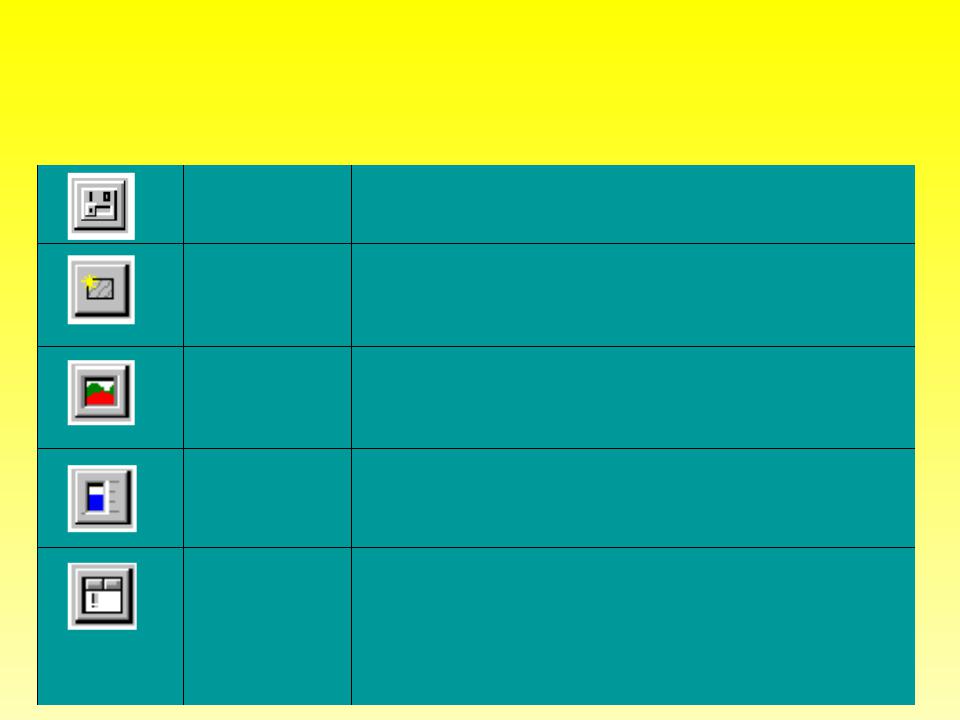
Этапы разработки
Шаг5. Размещение графических компонентов на экранной форме. Описание графических компонентов
Переключатель Переключатели используются для ввода и отображения параметров с двумя состояниями. Переключатель может быть только включен или выключен.
Невидимая |
Невидимые кнопки не отображаются на экранных формах. |
кнопка |
Невидимая кнопка может быть помещена поверх рисунка, |
|
позволяя вызывать присвоенные ей функции щелчком на |
|
этом рисунке. |
Окно трендов |
В окне трендов может отображаться несколько трендов |
|
(динамических графиков) одновременно. Окно трендов |
|
содержит настройки для системы координат (для осей X и |
|
Y). |
Гистограмма |
Гистограммы отображают значение параметров из PLC в |
|
виде прямоугольника. Гистограммы могут использоваться, к |
|
примеру, для отображения уровней жидкостей. |
Обзор |
В обзоре сообщений определяется собственный фильтр для |
сообщений |
буфера сообщений или архива сообщений. Для |
|
отображения архива сообщений необходимо настроить |
|
обзор сообщений. Все средства отображения сообщений по |
|
умолчанию работают с изменяемым буфером сообщений. |
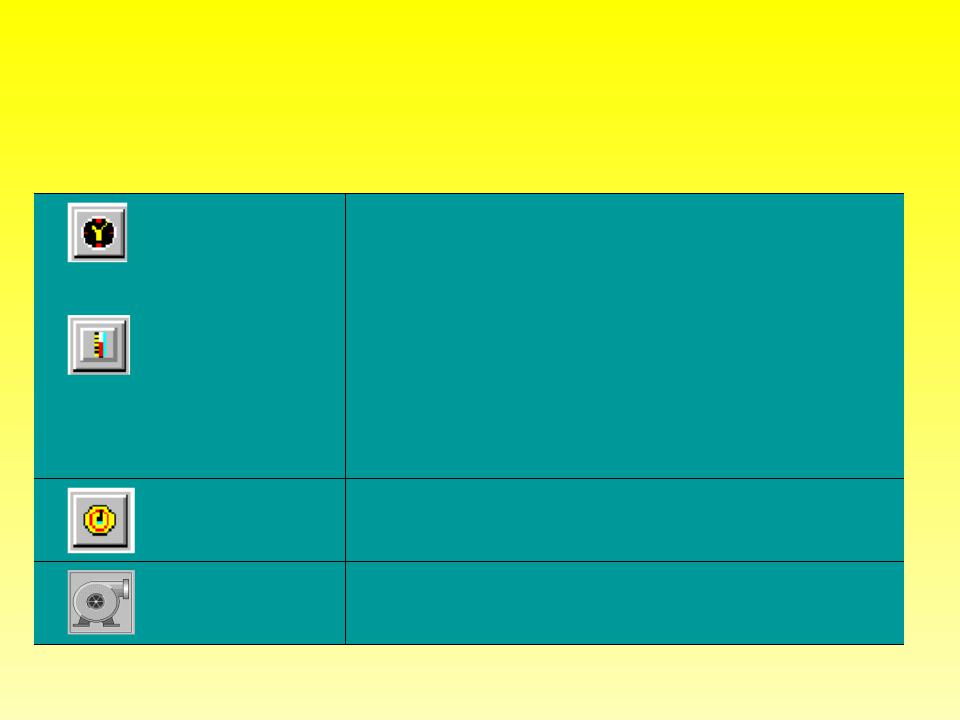
Этапы разработки
Шаг5. Размещение графических компонентов на экранной форме. Описание графических компонентов
Цифровые/ |
С помощью данного объекта системное время |
аналоговые |
отображается в виде часов со стрелками или в цифровом |
часы |
виде. |
Бегунок |
Бегунок используется для ввода и отображения числовых |
|
параметров. Для ввода значений необходимо сместить |
|
указатель бегунка с помощью мыши или клавиатуры в |
|
требуемую позицию. При отображении числового значения |
|
указатель бегунка смещается в соответствующую текущему |
|
значению позицию. |
Стрелочный |
Используется для отображения цифровых значений на |
индикатор |
стрелочном индикаторе. |
Библиотека |
Это коллекции заранее созданных объектов экранных |
символов |
форм. |
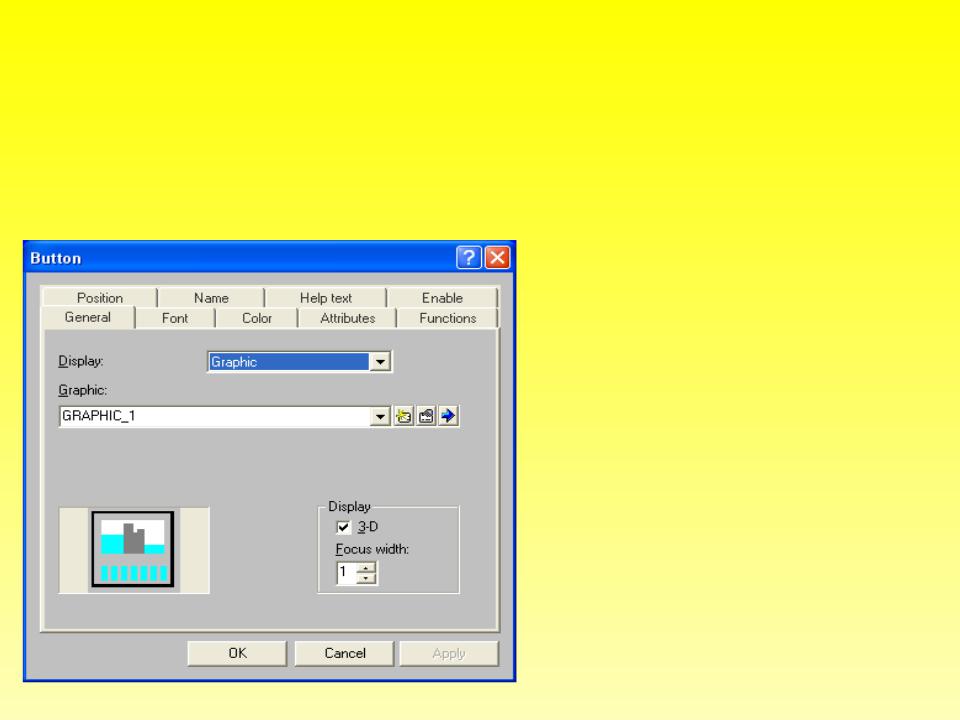
Этапы разработки
Шаг6. Определение свойств графического объекта
Чтобы выполнить редактирование свойств необходимо выделить графический компонент, после чего вызвать контекстное меню и выбрать функцию «Properties...».
Закладка General
General – закладка настройки основных свойств компонента. Данная закладка индивидуальна для каждого графического объекта и позволяет настроить и определить уникальные свойства выбранного объекта.
